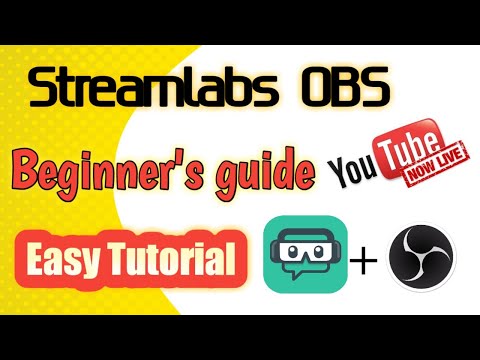
Contenuto
Puoi trasmettere in live streaming utilizzando ROG Phone 3 utilizzando l'app Game Genie. Devi prima aprire il gioco, quindi scorrere verso destra per accedere a Game Genie. Fare clic sul pulsante Live ti consentirà di trasmettere in streaming dal vivo il gioco sul tuo account YouTube.
L'Asus ROG Phone 3 è il telefono da gioco più potente che puoi trovare oggi sul mercato. Rilasciato per la prima volta lo scorso luglio, è disponibile in diverse varianti con specifiche diverse. Nella fascia alta, il dispositivo utilizza un chip Snapdragon 865+ combinato con 16 GB di RAM e 512 GB di memoria UFS 3.1. La versione base utilizza uno Snapdragon 865 combinato con 8 GB di RAM e 256 GB di spazio di archiviazione. Tutte le varianti utilizzano un display AMOLED da 144 Hz e una batteria da 6000 mAh.
Trasmetti in streaming il tuo gioco utilizzando il tuo telefono Asus ROG
Una delle migliori caratteristiche di questo telefono è che sarai in grado di riprodurre in streaming dal vivo il tuo gioco con una risoluzione Full HD 1080p senza la necessità di hardware speciale o software software di terze parti. Ecco come puoi farlo.
Streaming live su YouTube utilizzando il tuo telefono ROG 3
Questo telefono ti consente di trasmettere in live streaming il tuo gioco sul tuo account YouTube. Se sei uno streamer di giochi, questo è utile in quanto sarai in grado di connetterti ai tuoi follower ovunque tu sia, purché ci sia una buona connessione Internet.
Tempo necessario: 3 minuti.
Streaming live su ROG Phone 3
- Apri il gioco che desideri riprodurre in streaming.
Puoi farlo scorrendo verso l'alto dalla schermata Home, quindi toccando l'icona del gioco.
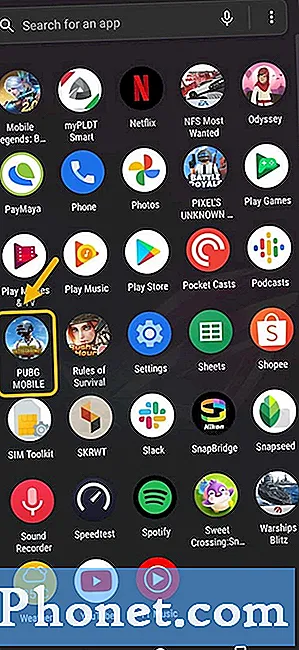
- Scorri dal bordo sinistro dello schermo a destra (in modalità orizzontale).
Questo mostrerà Game Genie.

- Tocca il pulsante Live.
Si trova nella parte destra dell'app Game Genie.

- Verificare le informazioni e apportare le modifiche necessarie
Puoi modificare il titolo del live streaming, la descrizione del live streaming, la risoluzione, la sorgente audio e la privacy.
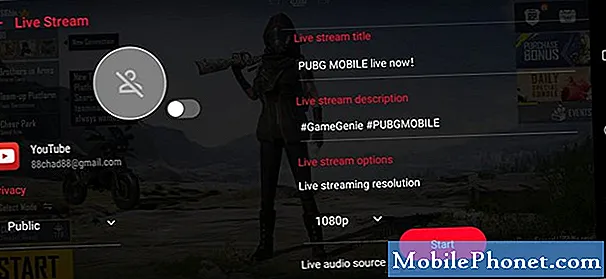
- Tocca Avvia.
Questo avvierà il live streaming.
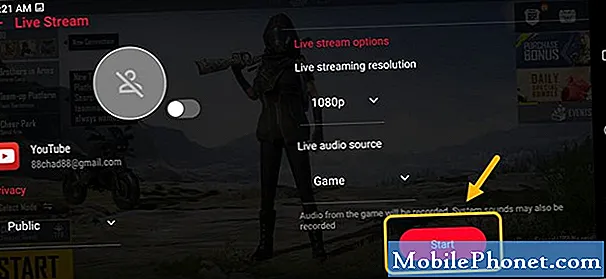
Trasmetti in streaming a un altro account YouTube
Se desideri eseguire un live streaming su un altro account YouTube, ecco come puoi farlo.
- Tocca le Impostazioni del telefono.
- Tocca Avanzate.
- Tocca Game Genie.
- Tocca Account YouTube nella sezione Live Stream.
- Tocca Aggiungi account quindi OK.
- Accedi con il nuovo account Google che desideri utilizzare.
Dopo aver eseguito i passaggi sopra elencati, eseguirai correttamente lo streaming live utilizzando ROG Phone 3.
Visita il nostro canale Youtube TheDroidGuy per altri video sulla risoluzione dei problemi.
Leggi anche:
- Frequenza di aggiornamento dello schermo ROG Phone 3 Come configurare


